ghostxp安装|ghostxp详细安装教程
分类:windows7教程 发布时间:2016-10-17 04:04:49
ghostxp系统的安装方法有很多,很多朋友不会安装ghostxp系统问小编可不可以写一个ghostxp系统的安装教程,小编为了方便大家安装系统就写了一篇详细的ghostxp系统安装教程供大家参考。
1,没有下载GHOST XP的请首先下载GHOST XP,我们以“电脑公司GHOSTXP SP3奥运纪念版V9.6版”为例来讲解。
迅雷快速下载地址:(请打开迅雷,新建一个下载任务,并将下面的地址复制到"网址(URL)"一栏中,点击确定即可)
Thunder://QUFodHRwOi8vMjIyLjE3MC42OC43OjgwODAvc29mdHdhcmUvZGlhbmxhb19naG9zdF94cHNwM19WOS42Lmlzb1pa
http直接下载: https://www.xp198.com/2008/1207/0MMDAwMDAwMDI0Mw.html
提示:本站所有的系统都可以用此方法安装,但还是建议刻成光盘安装,最为可靠.相关视频教程:https://www.xp198.com/spjc/list/1.html
2,在C盘外的盘上将dianlao_ghost_xpsp3_96.iso解开,将解压后的文件夹"dianlao_ghost_xpsp3_96"放在根目录下,如D:dianlao_ghost_xpsp3_96.需要注意两点:第一点是dianlao_ghost_xpsp3_96这个目录不能进行中文命名,因为还原工具不支持中文目录;第二点切记不能放在C盘下,因为一般系统会安装在C盘下,安装过程可能会格式化等,所以GHOST备份不要放在C盘下,请放在D盘,E盘等非系统安装盘.当然你如果将其他盘做系统安装盘就另当别论.
3,双击D:dianlao_ghost_xpsp3_96文件夹下的SETUP.EXE文件,运行后的界面如下图,点击第一项.
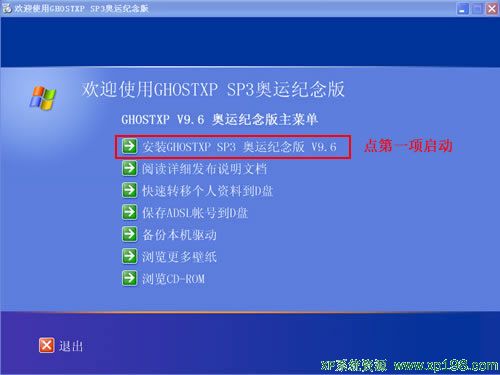
xp ghost安装详细图文教程图1
4,接上,点第一项弹出如下所示窗口,点击打开.
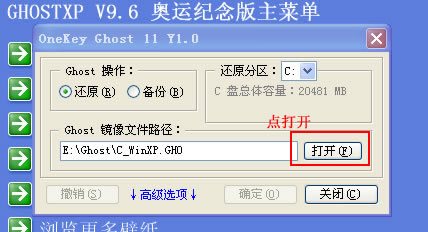
xp ghost安装详细图文教程图2
5,在下面弹出的窗口中,选中先前解压的文件包中的XP.GHO文件.具体看示意图.
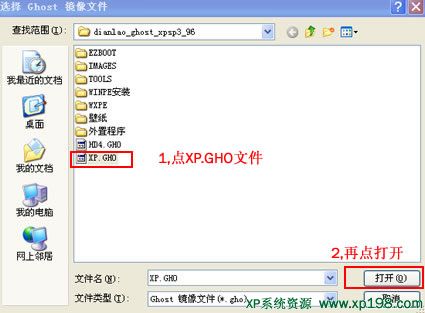
xp ghost安装详细图文教程图3
6,下面的路径就是正确的XP.GHO文件路径.点确定开始进行安装.以后过程就会自动进行了.
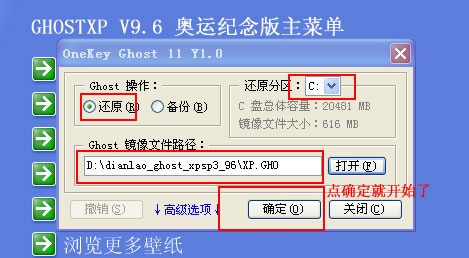
xp ghost安装详细图文教程图4
关于xp ghost安装的教程到这里就全部结束了,相信大家通过上面的xp ghost安装的教程有了一定的了解吧,只要简单的几步,短短的几十分钟就可以完成操作,谢谢大家对我们的支持,如果想了解更多的咨询敬请关注系统之家官网。






 立即下载
立即下载







 魔法猪一健重装系统win10
魔法猪一健重装系统win10
 装机吧重装系统win10
装机吧重装系统win10
 系统之家一键重装
系统之家一键重装
 小白重装win10
小白重装win10
 杜特门窗管家 v1.2.31 官方版 - 专业的门窗管理工具,提升您的家居安全
杜特门窗管家 v1.2.31 官方版 - 专业的门窗管理工具,提升您的家居安全 免费下载DreamPlan(房屋设计软件) v6.80,打造梦想家园
免费下载DreamPlan(房屋设计软件) v6.80,打造梦想家园 全新升级!门窗天使 v2021官方版,保护您的家居安全
全新升级!门窗天使 v2021官方版,保护您的家居安全 创想3D家居设计 v2.0.0全新升级版,打造您的梦想家居
创想3D家居设计 v2.0.0全新升级版,打造您的梦想家居 全新升级!三维家3D云设计软件v2.2.0,打造您的梦想家园!
全新升级!三维家3D云设计软件v2.2.0,打造您的梦想家园! 全新升级!Sweet Home 3D官方版v7.0.2,打造梦想家园的室内装潢设计软件
全新升级!Sweet Home 3D官方版v7.0.2,打造梦想家园的室内装潢设计软件 优化后的标题
优化后的标题 最新版躺平设
最新版躺平设 每平每屋设计
每平每屋设计 [pCon planne
[pCon planne Ehome室内设
Ehome室内设 家居设计软件
家居设计软件 微信公众号
微信公众号

 抖音号
抖音号

 联系我们
联系我们
 常见问题
常见问题



